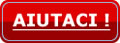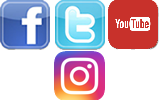Utente: Bepun - data: 04/04/2018 16:09:34
Commento: Buongiorno. Sono andato in Gestione estensioni, aggiungi, ho selezionato il file: oracle-pdfimport.oxt e confermato. Esce un errore che dice che non trova il file pdf-import-2.1.0-windows-x86.oxt . qui si blocca e non risponde più. Che fare? Grazie.








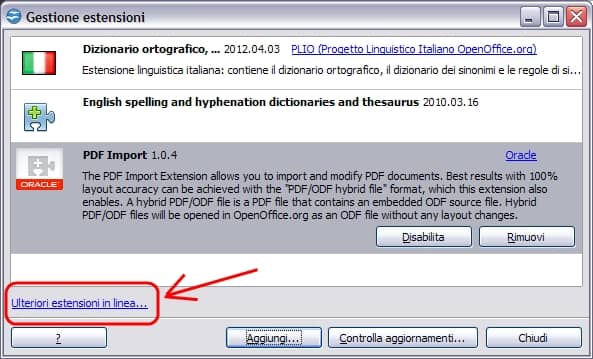
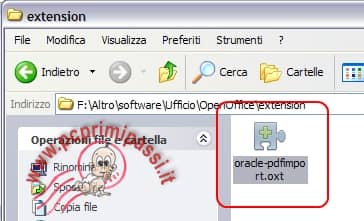

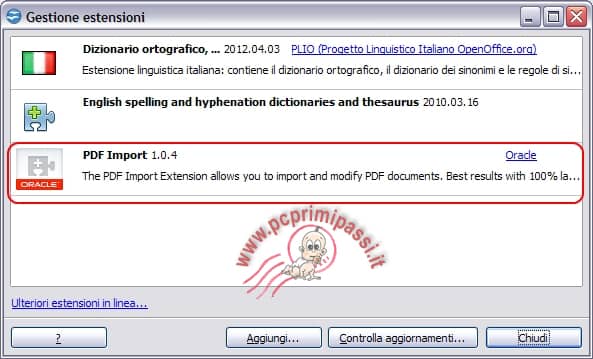
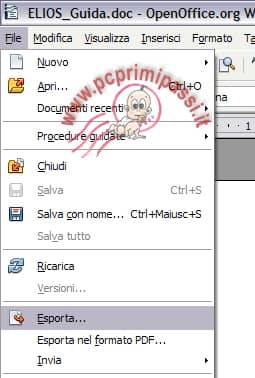

 LE GUIDE CONSIGLIATE PER TE!
LE GUIDE CONSIGLIATE PER TE!